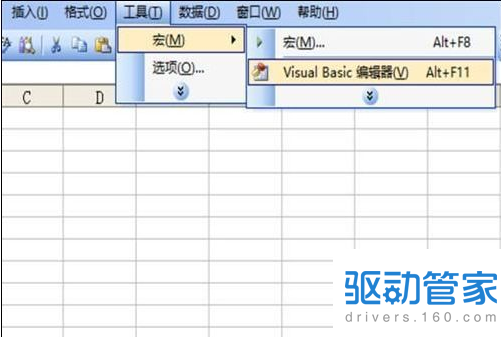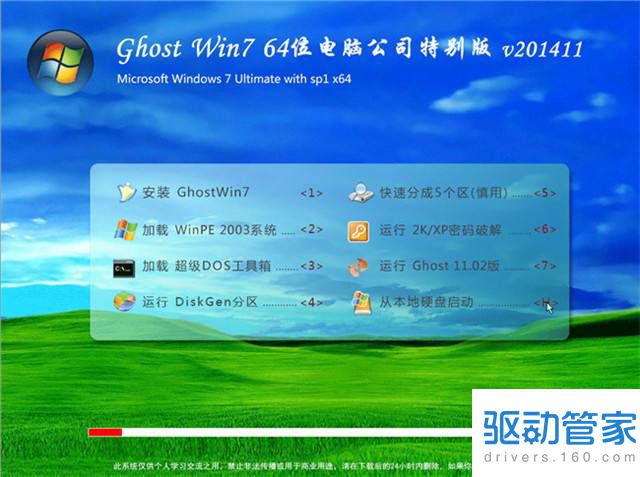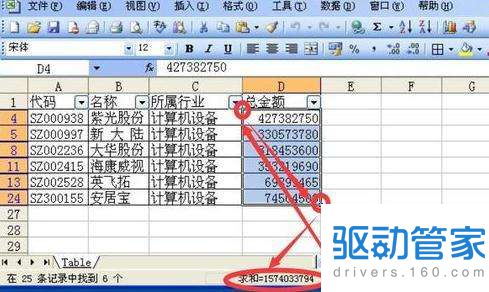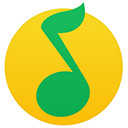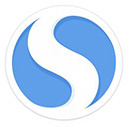Win10怎么做到四分屏或多分屏?Win10系统有了哪些改进?
近日,看到一位同事的屏幕有了四分屏,让人十分惊讶!请教一下才知道这并不是什么复杂的操作,win8和win10的系统很容易做到,不过要先满足显示器分辨率足够好,而且足够大,并且喜欢多任务操作等这几个条件。如果满足这些条件,具体该怎么操作呢?Win10四分屏或多分屏的方法如下:
将四个任务窗口,分别使用鼠标拖动到左上角、右上角、右下角以及左下角,每个任务窗口会自动变为屏幕的四分之一;Win10双屏显示是将窗口分别拖动到左上角和右上角,一般鼠标叨叨屏幕边缘时,会显示一个放大的效果。

上述就是Win 10多分屏的方法,是不是很简单。现在让我们讲一讲Win10系统有了哪些改进?
1.文件浏览器加入标签
为文件浏览器加入标签界面可以让Windows 10用户在不同的标签之间进行切换,而不必开启多个文件夹,这样也能让桌面看上去更简洁。一些第三方解决方案目前都提供了类似的功能,包括在单一窗口当中并排浏览两个标签文件夹。
2.让Windows Update成为驱动的一站式解决方案
这也是个简单的要求。微软已经在自己的Windows Update当中加入了不少OEM驱动了,但你依然经常需要从相关的页面来对驱动进行升级。对于用户来说,这显然非常不方便。许多PC厂商现在都提供了自己单独的升级工具,而微软应该简化这些繁琐的升级方式,让Windows Update成为所有PC驱动的一站式解决方案。

3.添加波斯日历
虽然有的人可能并不知道什么是波斯日历,但很显然有不少用户都想要这个功能。在Uservoice上,有983名用户投票想要让Windows 10加入该功能。
4.重新设计并取代所有Windows图标
Windows用户在很多年前就已经想要让微软对自己古老的图标进行重新设计了。虽然最近的几个Windows版本都在这方面进行了升级,但依然有许多图标在20多年里都没有变过样了。
5.带回Aero玻璃
眼看苹果为OS X Yosemite带来了点透明效果,一些Windows用户也想要让Aero Glass回归。微软在Windows Vista当中首度加入了该功能,但在Windows 8当中去掉了大多数的窗口透明效果。根据用户反馈指出,数百万PC用户的机器配置都足以处理Aero Glass。微软在Windows 10技术预览版当中加入了一些阴影效果,所以有迹象表明Windows的UI可能会在正式发布之前发生很大变化。
6.更好的记事本应用
Windows里基本的记事本.exe应用在许多年里都不曾改变过了。相比已经加入了功能区和界面调整的画图,但记事本还是一如既往的简单。虽然有写字板作为替代,但部分用户依然认为默认的记事本应用应该变得更好。目前,它不支持Unix行结尾,双击选词不连贯,撤销功能也有些问题。对比那些优秀的第三方笔记应用,微软的确需要对自己的记事本进行升级了。

7.向所有人免费
免费总是好的,有些Windows用户并不想要为下一个Windows版本付费。但问题在于,Windows依然在给微软带来巨大的收益,虽然他们已经免去了小尺寸平板的授权费用,但这一策略短时间内可能并不会得到拓展。不过微软的确可能会让Windows 10面向Windows 7和Windows 8用户免费,而这应该能够有效避免Windows 7成为下一个Windows XP。
8.融合PC设置和控制面板
这也是Windows 8用户一直希望微软去做到的,但即便是在Windows 10预览版当中,PC设置和传统的控制面板依然存在于不同的区域。在多年的时间里,微软一直都在尝试用简单的UI来给控制面板瘦身,但目前依然有一些设置选项并不存在于新的PC设置应用当中。两个设置界面的分离显然会给用户带来混淆,而这正是微软需要在Windows 10当中解决的。
9.为程序指定音频输出方式
在Windows Vista当中,微软对于音频管理进行了优化,可让用户单独控制每款应用程序的音量。但用户并不满足于此,一些人还想要能够为不同的应用指定音频输出方式。举个例子,通过设置,系统的提示音可以通过扬声器播出,而音乐则可以同时在耳机上播放。虽然这个功能的应用面可能并不广,但在某些环境下,特别是办公室里,你可能想要让音频来提醒团队成员,但同时让自己喜欢的音乐被限制在耳机当中。
10.让任何东西都可以被固定在开始屏幕上
Windows 8的开始屏幕可以固定Metro应用、传统桌面应用和IE浏览器书签。可如果你想要固定一份文件,那现在还是办不到的。如果用户可以在开始屏幕上固定任何东西,那这个界面肯定会变得更加实用。
-
Win8怎么调整屏幕显示方向
Windows 8是由微软(Microsoft)开发的,继Windows 7之后的新一代Windows操作系统,于北京时间2012年10月26日正式推出。Win8怎么调整屏幕显示方向?方法如下:1、在桌面空白处点击鼠标右键,在弹出菜单中选择“
详情2017-10-27 09:10:42责编:小Q 来源:驱动管家 人气: -
Win8用户完成这四个步骤就可以解决多核心处理器问题
多核心处理器问题,一直是电脑用户所烦恼的问题,不过这个问题的解决方案其实很简单。Win8用户完成这四个步骤就可以解决多核心处理器问题。步骤一:使用键盘快捷键“Win+R”调出运行对话框,输入“msconfig”后点
详情2017-11-03 08:57:34责编:小Q 来源:驱动管家 人气: -
Win8能不能消除在线和离线的差异?
Win8能不能消除在线和离线的差异?事实上,答案是肯定的。Windows Live工程团队副总裁克里斯·琼斯(Chris Jones)在Inside Windows Live博客上与大家分享了 Windows 8中整合Windows Live的部分功能和便利,
详情2017-10-27 11:06:14责编:小Q 来源:驱动管家 人气: -
怎么打开Win8系统自带的记事本?
怎么打开Win8系统自带的记事本?方法如下:1、正常桌面状态下按“Windows”键进入“Metro”界面。2、按快捷键“Windows+Q”,然后选择记事本即可。Windows 8[1] 是由微软(Microsoft)开发的,继Windows 7之后
详情2017-10-25 11:27:49责编:小Q 来源:驱动管家 人气: -
怎样利用cxcel表格制作性格查询器?
excel中如何 制作性格查询器?下面一起来看看吧。1、打开excel,进入vba编辑界面。2、插入模块。3、编写程序,接收出生月份。4、用多分支选择语句,选择月份对应的性格特点
详情2017-11-12 20:05:01责编:小Q 来源:驱动管家 人气: -
怎么解决电脑安装Win8后因为不兼容无法正常运行的情况?
Windows 8是微软于北京时间2012年10月25日23点15分推出的最新Windows系列系统。Windows 8支持个人电脑(X86构架)及平板电脑(X86构架或ARM构架)。Windows 8大幅改变以往的操作逻辑,提供更佳的屏幕触控支持。
详情2017-11-08 11:10:16责编:小Q 来源:驱动管家 人气: -
Win8更改开始菜单视图的操作步骤介绍
Windows 8是微软于北京时间2012年10月25日23点15分推出的最新Windows系列系统,大幅改变以往的操作逻辑,提供更佳的屏幕触控支持。因此,Windows 8与Windows7的操作稍微有点不同。下面让小编为你介绍一下Win8更
详情2017-11-01 11:05:31责编:小Q 来源:驱动管家 人气: -
重装系统win7的方法有什么?重装系统的方法介绍
如何重装系统win7?——准备工作 给电脑重装win7系统,首先要准备好重装系统的工具,去下载Onekey Ghost和win7系统镜像,下载后不要保存在C盘或者是桌面。然后,将电脑中的重要资料备份或转移,根据自己情况,把一些较重要的文件移动到别的盘(除了C盘)。
详情2017-11-17 17:59:24责编:小Q 来源:驱动管家 人气: -
excel筛选怎么用?excel表格怎么筛选
Excel办公软件是每个办公人员的必备工具之一, Excel功能是非常强大的。但是,如何让它灵活运用,就得那操作人员对它的了解,下面为大家分享excel筛选使用方法,来看看吧!
详情2017-11-17 16:05:54责编:小Q 来源:驱动管家 人气: -
如果Win8主机升级补丁出现黑屏现象,修复电脑就能解决
如果Win8主机升级补丁出现黑屏现象,并且无法打开安全模式,修复电脑就能解决。修复电脑的步骤如下:开机后,连续按F8键,选择安全模式之后,选择修复您的计算机,选择疑难解答。在“疑难解答”界面选择“恢复电
详情2017-11-07 14:18:46责编:小Q 来源:驱动管家 人气:
- 电脑没有手机驱动?几个简单的步骤就可以搞掂
- 电脑闪屏了?几个步骤可以轻松解决
- 神舟笔记本按照分辨率划分为哪几种显示器?
- 从系统映像备份还原计算机怎么操作?从备份中还原档案怎么操作?
- 黑色星期五:京东沃尔玛直邮美国包邮包税
- 韩国政府阻扰iPhone X 销售?iPhoneX上市前突遭警方搜查!
- Win10安装显卡驱动后突然蓝屏的怎么办?
- 电脑装了win7系统之后为什么关机速度变得很慢?
- 拍照效果不理想 怎么使用东芝win7系统电脑校准照片?
- 不同型号的神舟笔记本各自的无线网卡开关是什么?
- 11月新加坡Uber用户没打车被扣钱且打车显示的地方在国外
- 摩拜单车在第200城德国柏林的投入运营,完成年度目标
- Win10系统的电脑开机出现花屏怎么办?
- 创建excel数据透视表的方法有哪些?
- 宏碁笔记本将设备插入USB端口没有回应如何解决?
- BOOTMGR is Missing?宏碁笔记本启动时窗口出现这个信息
- 又一位善心满满的富豪 Uber联合创始人承诺捐出半数以上财富
- 扫码支付可以在泰国使用 扫码支付在曼谷开了绿灯
- 解决幻影pin驱动问题你有没有试过这个办法?
- 手机连接数据线到电脑为什么不能传输文件只能充电?